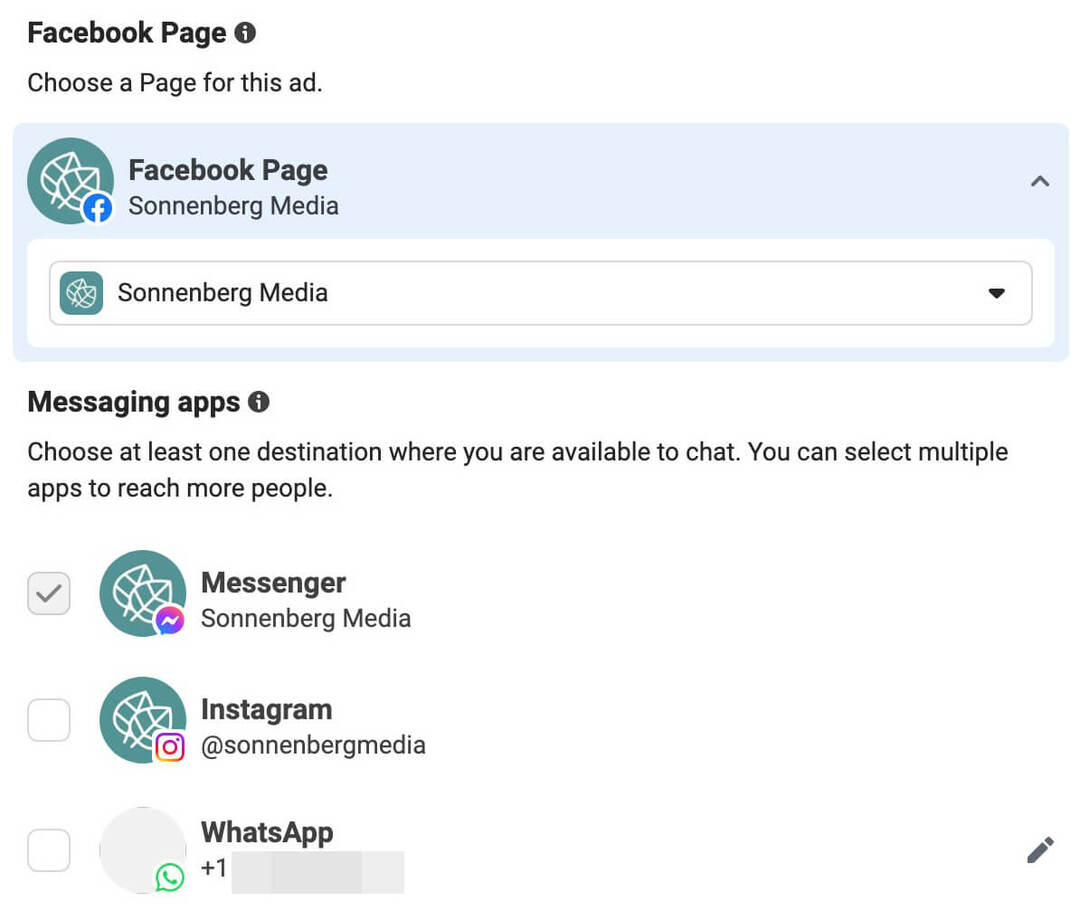Brug Android Smartphone til at kontrollere spilemulatorer
Mobil Android Freeware Computerspil / / March 18, 2020
Sådan bruges din Android Smartphone som en controller til spilemulatorer.
Denne vej skal antage, at du allerede har din telefon og tablet parret, aktiveret og aktiveret vha BT Controller som app.
![sshot-2012-02-19- [11-20-25]](/f/7ff7abed5e368a77e42623852a272b83.png)
Jeg testede dette ved hjælp af en CDMA Galaxy Nexus, en Asus Transformer Prime og en Motorola Droid X. De to emulatorer, jeg viser, er Nesoid og Mame4droid.
![sshot-2012-02-19- [11-04-46]](/f/3235ead1d2d06af60601325dd808e6f4.png)
Afbryd Mame4droid. Tryk på X for at slippe af med indberetningen, så du kan trykke på Valg øverst til højre. Tryk på indstillinger. Tryk på Definer nøgler.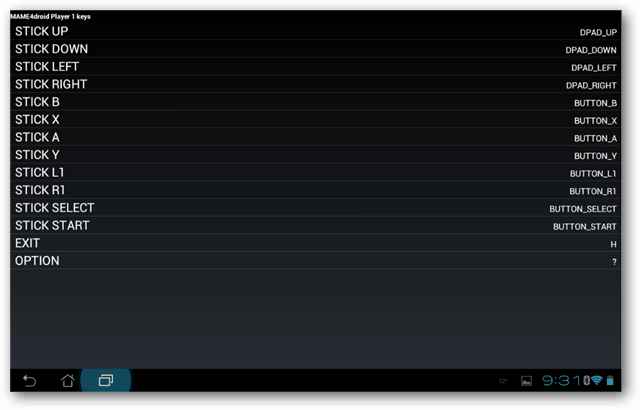
Tryk på Afspiller 1. Du vil se en liste over bevægelser og deres respektive knapper.
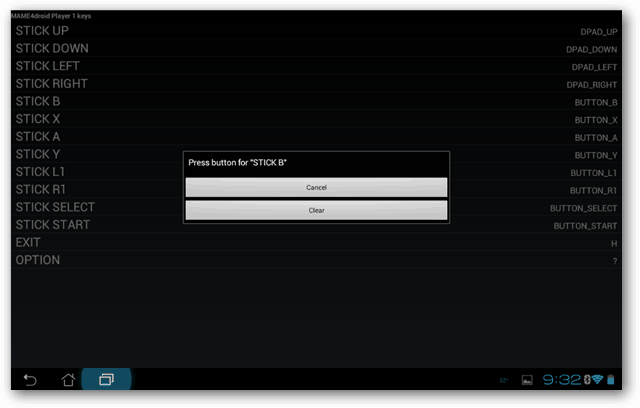
Gå igennem hver enkelt, indtil de alle er kortlagt ved at trykke på bevægelsen på tabletten og derefter trykke på den korrelerende knap på telefonen.
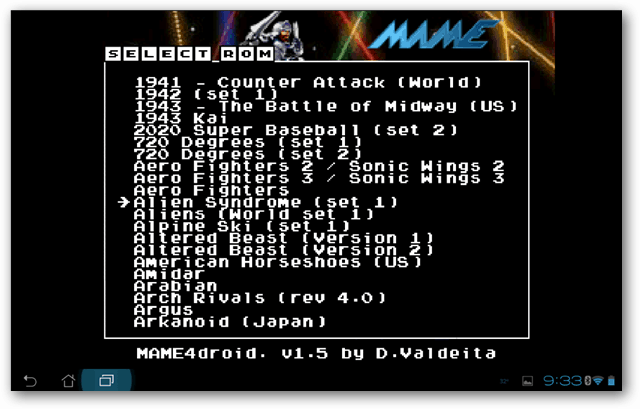
Når du er færdig, skal du trykke tilbage tre gange for at vende tilbage til den valgte rom-skærm. Vælg det valgte spil, og du skal være klar til at spille med din telefon som din controller. Kæmpe tak til droidbean til at fremstille denne app.
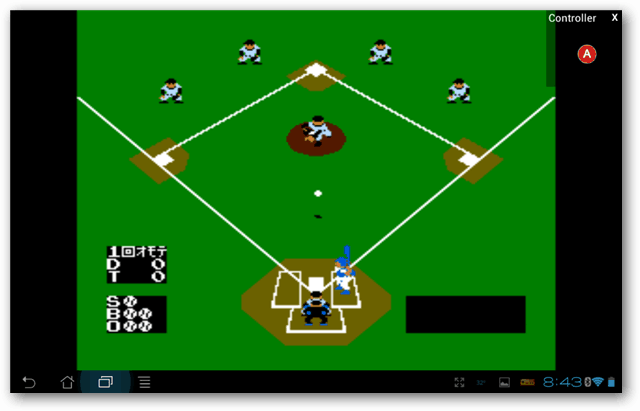
Lad os se hurtigt på at bruge BT Controller med Nesoid. Du kan ikke finde Nesoid i Android Market længere, men hvis du lægger en kommentar, er jeg sikker på, at nogen kan få dig en kopi. Nesoid er efter min mening den bedste NES-emulator til Android.
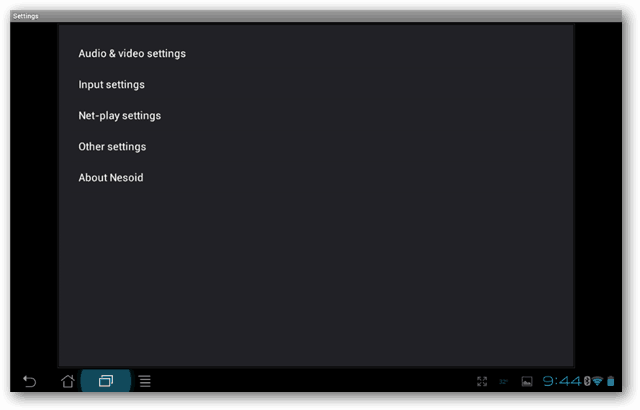
Kør Nesoid, tryk på menutasten, tryk på indstillinger, og tryk derefter på andre indstillinger.
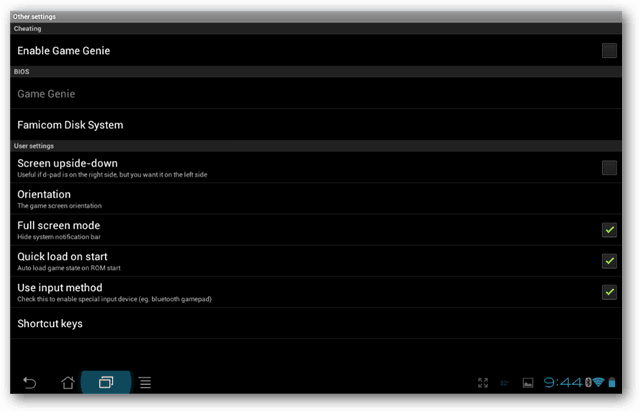
Marker afkrydsningsfeltet der siger Brug indtastningsmetode. Dette tillader Nesoid at bruge specielle inputenheder, som en Bluetooth-gamepad.
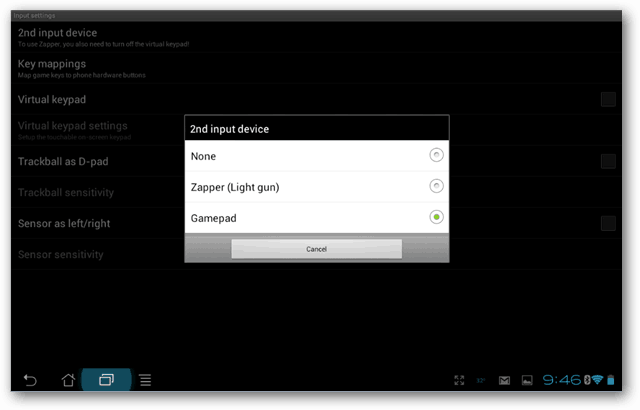
Tryk tilbage, og tryk derefter på Inputindstillinger. Tryk på 2. inputenhed, og vælg Gamepad. Tryk på tastekortlægninger, og under Pad 1 som før.
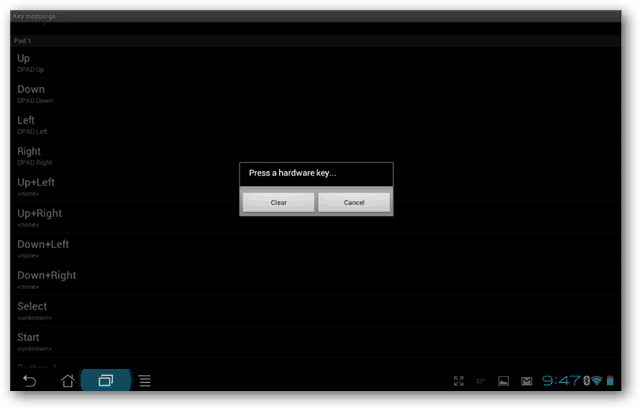
Gå gennem hver bevægelse, og tildel en knap på din smartphone-controller. Af en eller anden grund vises mine knap A- og knap B-tastetildelinger som ukendte, selvom de stadig fungerer. Du får muligvis forskellige resultater ved hjælp af forskellige hardware. Når du er færdig, skal du være klar til at spille nogle spil!
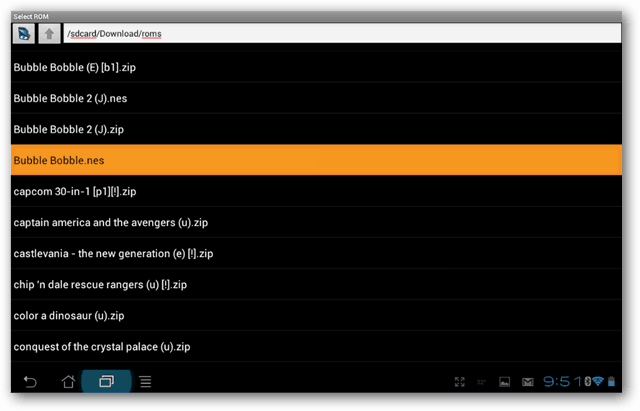
Tryk tilbage, indtil du kommer til rom-valgskærmen, rulle gennem dit bibliotek og få dit spil til.
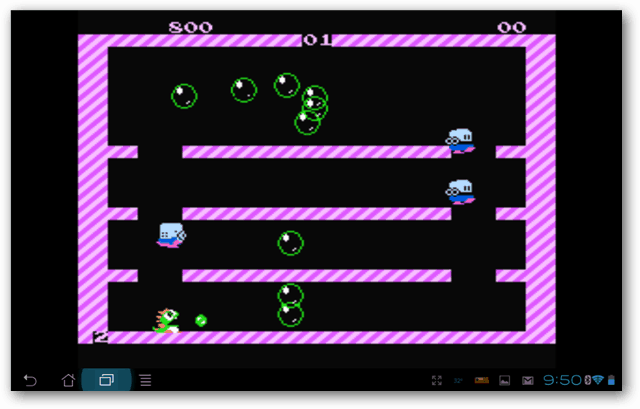
Et par ting at huske på. Jo pænere hardware, jo bedre er oplevelsen. Brug af Galaxy Nexus som en controller var mere lydhør end Droid X var.